Windowsで、あるアプリケーションをPCの起動時から自動的に動かしたいと思ったことはありませんか?通常、PCの起動時から動かしたいアプリケーションがある場合はスタートアップに登録します。
今回、Windows 8.1でスタートアップに登録したいアプリケーションがあったので登録しようとしましたが以前(Windows XPで)使った場所にスタートアップがありませんでした。 どうやらWindows XP以降VISTAでパスが変わったためスタートアップフォルダのパスについても変わっているようです。
ではどこにあるのか。

ありました。
C:\Users\User名(ごとに違う)
ここに起動したいアプリケーションの実行ファイルを置いておくと起動時に実行してくれます。ただしこの設定は上記パスのユーザーでログインした際に実行されます。上の画像では起動時(ログイン時)にEvernoteCliperが常駐で動きます。
他のユーザーでは動かないんですね。
尚、補足として上記各ユーザーのAppDataフォルダは隠しファイルになっているため隠しファイルを表示する設定にしないと見つけることができません。
ではすべてのユーザーでログインしたときにプログラムを動かしたい場合にどうするか。Windows 7まではAll UserのAppdataの同じパスに置くことで実行ができます。
Windows 8.1の場合は下の画像のようにパスが変更になっています。

C:\ProgramData\Microsoft\Windows\Startmenu\Proguram/Startup
上と同じく隠しフォルダのProgramDataの下にありました。
ここまでは各ユーザーでログインした時のスタートアップについてまとめました。
そういえば、以前のWindowsではmsconfigでスタートアップ登録できたよね。
これ、Windows8.1にも存在します。
実際に、ファイル名の実行でmsconfigを実行するとシステムの構成が開きます。

ではこのスタートアップタブに登録すればいいのか、と思いきや。。。
あれスタートアップが存在しません。
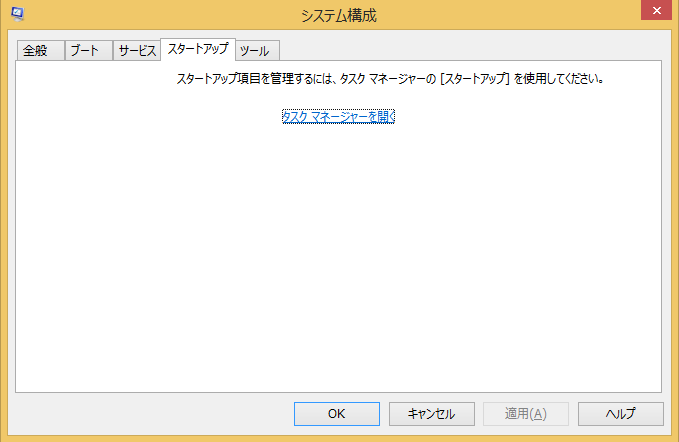
実は、Windows 8からシステム構成(MSCONFIG)で使うスタートアップはタスクマネージャに統合されています。追加する場合は一工夫必要です。
◆参考リンク

最後に、初めに取り上げた各ユーザーのスタートアップとMSCONFIGで動くコンピュータの構成ツール内のスタートアップタブは何が違うのか?
違いはMSCONFIGはシステム起動時から動くものとユーザーがログインしたときに動くという違い。このプログラムはWindows起動時に必要なプログラムを含まれます。
MSCONFIGで設定する際はPCの起動時システムに関わるものも取り扱っているためもしプロセスを止める必要がある場合は細心の注意で設定をする必要があります。実際に一度プロセス止めてログイン画面が出てこなくなったことがありました。
ここにあるスタートアップはシステム関連のものもあるので設定を間違えるとWindowsが起動しなくなる可能性がありますので注意が必要です。